Podatki v obrazcih ali poročilih v Accessovi namizni zbirki podatkov so lahko včasih prikazani tako, da jih je lažje brati, še posebej, če označite zares pomembna območja. V tem primeru si lahko pomagate s pogojnim oblikovanjem. V Accessovi namizni zbirki podatkov lahko nastavite pravila za kontrolnike, tako da so vrednosti samodejno označene.
Opomba: Pogojno oblikovanje ni na voljo v Accessovih spletnih zbirkah podatkov in v programih Access Web App.
Oglejte si ta videoposnetek in se naučite, kako označiti podatke v obrazcih s pogojnim oblikovanjem.
Oglejte si videoposnetek in se naučite, kako uporabiti pogojno oblikovanje v poročilih.
-
Obrazec ali poročilo odprite v pogledu postavitve in izberite kontrolnik, pri katerem želite uporabiti pogojno oblikovanje.
Če želite informacije o ustvarjanju obrazcov, si oglejte ustvarjanje Accessovega obrazca.
Namig: Če želite uporabiti ista pravila oblikovanja pri več kontrolnikih, pritisnite in pridržite tipko CTRL in kliknite vse kontrolnike.
-
V meniju Oblika kliknite Pogojno oblikovanje.
Namig: Če želite oblikovati en kontrolnik, kliknite puščico v polju Prikaži pravila oblikovanja za
-
V pogovornem oknu Upravitelj pravil pogojnega oblikovanja kliknite Novo pravilo in izberite vrsto pravila.
-
Izberite možnost v razdelku Uredite opis pravila.
-
Izberite možnosti oblikovanja, ki jih želite uporabiti, in kliknite V redu.
-
Če želite dodati novo pravilo istemu polju ali več poljem, kliknite Novo pravilo in ponovite ta postopek iz 4. koraka.
V naslednjem primeru zgornji del kaže upravitelja pravil pogojnega oblikovanja, ki prikazuje vsak element z zapadlo vrednostjo nad 1000 USD v rdeči pisavi. Spodnji del prikazuje, kako je prikazano pogojno oblikovanje.
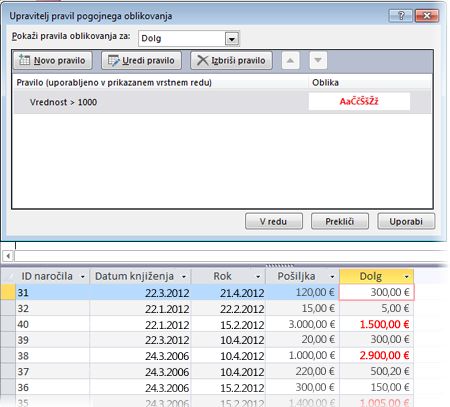
Opomba: Ko Access najde pravilo, ki se ujema z vrednostjo, uveljavi oblikovanje in preneha z iskanjem dodatnih pravil.










